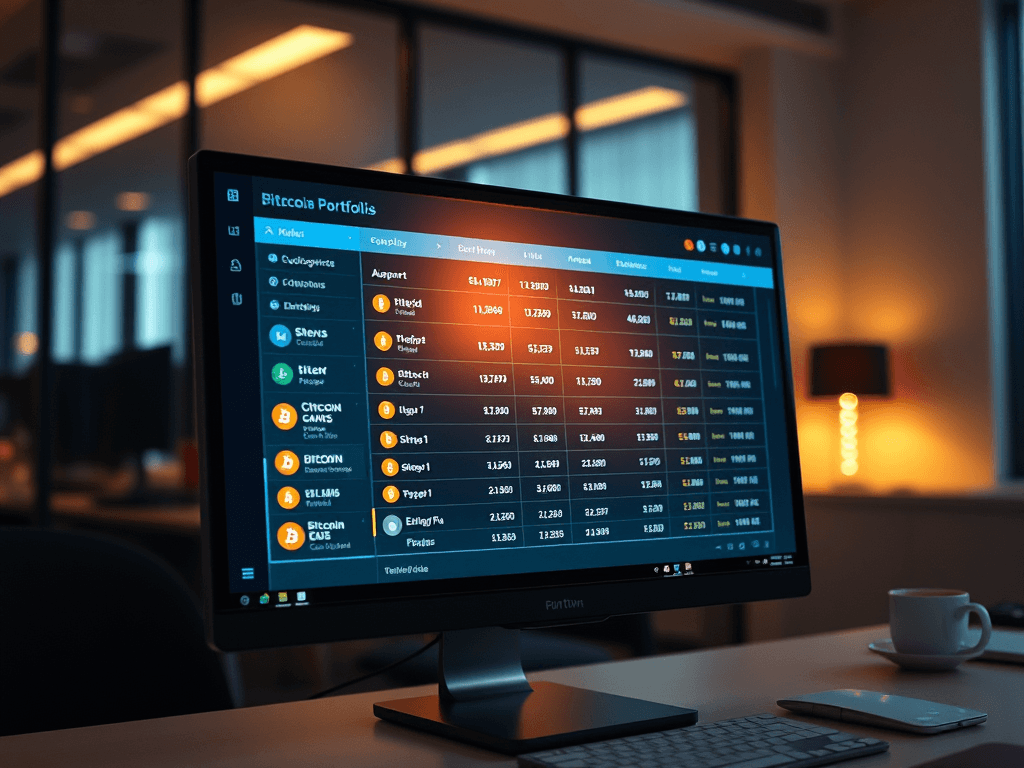- Blog
- Basicos
- ¿Qué son las criptomonedas?
- ¿ Que es un token ?
- ¿ Que son las monedas estables?
- ¿Qué son los contratos inteligentes?
- Blockchain o cadena de bloques
- Exploradores de transacciones Blockchain
- Tipos de Comisiones en Blockchain: ¿Qué Debes Saber?
- KYC
- NFT
- ¿Qué es Bitcoin?
- ethereum +
- Memecoins: Qué Son
- ¿Cuál es la mejor criptomoneda para invertir?
- TRADING
- ICOs (Initial Coin Offerings)
- Vocabulario de criptomonedas
- Guías
- ¿ Como comenzar en el mundo cripto?
- Guía Paso a Paso para Proteger tus Criptomonedas
- Seguridad en plataformas crypto (2FA)
- ¿ Que es un swap?
- ¿Cómo se compran criptomonedas?
- ¿Cómo retirar dinero de Crypto Exchange?
- Revolut a Kukoin
- Cómo Crear un Portafolio de Criptomonedas
- Guía Completa de Wallet de Criptomonedas: Tipos y Usos
- ¿Cómo añado tokens a mi Metamask?
- ¿Como agrego redes a metamask?
- Revocar contratos en Metamask
- ¿Cómo desconectar Metamask de los sitios que hemos utilizado?
- Evitando Transacciones Atascadas: Consejos Prácticos
- Metamask- Ledger
- Configurar y usar Phanton para acceder a tu cuenta de Solana (SOL) de ledger
- Configurar y usar Rabby para acceder a tu cuenta de Ethereum (ETH) de ledger
- Wallet
- Wallet Tipos y usos
- EVM
- Metamask
- ¿Qué es Metamask?
- ¿Cómo añado tokens a mi Metamask?
- ¿Como agrego redes a metamask?
- ¿Cómo desconectar Metamask de los sitios que hemos utilizado?
- Evitando Transacciones Atascadas: Consejos Prácticos
- Revocar contratos en Metamask
- Metamask- Ledger
- Descentralizar Metamask con los RPC de Poket Network
- Revolut se integra con MetaMask para ofrecer compras directas de criptomonedas
- Rabby monedero criptográfico
- ZERION
- Nightly
- Metamask
- Sui
- Aptos
- Bitcoin
- Solana
- Ton
- Cosmos
- Exchange
- Defi
- Seguridad
- ¡Así Intentaron Robar Mis Criptos! Los Métodos de Estafa Que Debes Conocer
- Seguridad en plataformas cripto (2FA)
- Metamask- Ledger
- Configurar y usar la billetera de Rabby para acceder a tu cuenta de Ethereum (ETH) de Ledger
- Configurar y usar la billetera de Phantom para acceder a tu cuenta de Solana (SOL) de Ledger
- Descentralizar Metamask con los RPC de Poket network
- Herramientas
- Links
- Airdrop
- Análisis
- Noticias
- FAQ
- Contacto
Metamask- Ledger

LEDGER
Una vez recibido el ledger, lo primero comprobar que el paquete viene precintado y sin signos de manipulación. Si es asi, Ledger os enviara otro nuevo. Aconsejo comprar SOLO en las paginas oficiales de cada billetera fría.
Lo primero que debemos hacer es seguir las instrucciones, Nos manda entrar en la pagina de Ledger/start y hacer 4 simples pasos.
1. Descargar la app , ledger Live. Comprobar que nuestro ledger es legitimo.
2. Crear cuenta nueva o introducir las 24 semillas.
3. Instalar las App en el ledger.
4. Añadir una cuenta a nuestra wallet.



Aquí podemos ver la app de ledger live.
Desde aquí agregaremos la cuenta, que nos indican en el paso 4.

Al paso 3, accedemos desde aquí. Agregaremos las App de las crytos que vayamos a usar.

Si lo queremos usar para proteger nuestra Metamask, debemos instalar la App de ETH.

Desde Configuración, podemos cambiar el idioma, la divisa preferida, región, etc

AGREGAR CUENTA LEDGER A NUESTRA MM
Abrimos nuestra Metamask y le damos aquí.

Nos saldrá esta ventana, le damos a Conectar la cartera de hadware.

Por defecto, en Metamask nos saldrá la opción de configuración para la conexión entre ledger y metamask en webhid. Si lo dejamos tal cual viene, nos saldrá esta ventana y le tendremos que dar a conectar. Y después , marcamos Ledger y le damos a continuar.

Y Nos saldrá esta ventana con una serie de cuentas asociadas a nuestro ledger ,seleccionamos las que queramos. Tantas como seleccionemos, se añadirán en nuestra Metamask.
Marcamos y le damos a desbloquear.

Y ya tendremos las cuentas añadidas a nuestra metamask.

Si tenéis algún problema de reconocimiento del Ledger, os recomiendo cambiar en configuración de Metamask , la forma de conectarnos al ledger.
Para ello, nos vamos aquí , buscamos y hacemos clic en configuración y después , en Avanzado.

Buscamos Preferencias de conexión al ledger.


Y lo cambiamos a Ledger Live.
Después, lo podemos volver a cambiar, ya que con la configuración de WEBHID, no tienes que abrir la app de ledger live y puede ser mas rápido para algunos.
OPERAR EN DEFI CON LEDGER
Bien, ya tienes tu cuenta ledger asociada a Metamask y quieres empezar a usarla.
Te enseño en Pancakeswap. Conectamos nuestra billetera .

Ponemos las crypto a hacer el swap y al darle a Swap, nos sale esta ventana y unas notas en azul con lo que debemos hacer para usar el ledger.
Nos dice que tenemos que tener la app de Ethereum instalada en nuestro ledger y nos pide que tengamos el ledger desbloqueado y con la app de ETH abierta. Ademas, si cambiamos en configuración de metamask, la opción de Webhid por Ledger Live, también nos avisara que tenemos que tener abierta la app de Ledger live en nuestro pc.

También nos pide que tengamos ENABLE la opción de BLIND SIGNING en nuestra App de ETH.
Si no la tenemos activada, el swap anterior nos dará este error.

ACTIVAR BLIND SIGNING
Nos vamos a nuestro ledger. Nos movemos con los botones derecho o izquierdo para movernos por las opciones y Pulsamos los dos botones a la vez, para confirmar.

Abrimos la app Ethereum , colocándonos encima y pulsando los dos botones a la vez.

Navegamos a la derecha y buscamos settings, confirmamos pulsando los dos botones a la vez.

Un de las opciones es Blind signing

Lo tenemos que dejar en ENABlED.

CONSEJO:
Siempre, antes de operar con el ledger, asegúrate entrando en la app de ledger live que esta todo actualizado. Si no es así, para evitar transacciones fallidas , actualizarlo.
Si se actualizan las app, la opción BLIND SIGNING vuelve por defecto a estar NOT ENABLED. Confirmarlo en la billetera para evitar transacciones erróneas.